极速PE官网 > 最新动态 >
win7系统桌面刷新速度怎么提升
作者:pe系统 2015-09-13
可能很多人对桌面刷新速度并不太了解,那么什么是桌面刷新速度呢?还是用一个简单的场景来介绍吧。相信大家都知道,电脑用久了桌面的文件肯定越来越多,所以我们用F5刷新,但是有时发现刷新都要等好久,而相比之下,记得以前电脑刚买来用的时候刷新1秒就够了,这就是刷新速度的差异,那么win7系统桌面刷新速度怎么提升呢?这里以Win7系统为例给大家介绍,具体的操作步骤如下:
1、直接点击Win+R组合键,这时候就会弹出来运行对话框,在里面直接输进去regedit命令,然后就可以打开打开注册表编辑器。打开之后在里面找到下面的选项并以此打开:HKEY_LOCAL_MACHINE\SOFTWARE\Microsoft\Windows\CurrentVersion\Explorer,接着在右边的窗口里面找到Max Cached Icons键值。
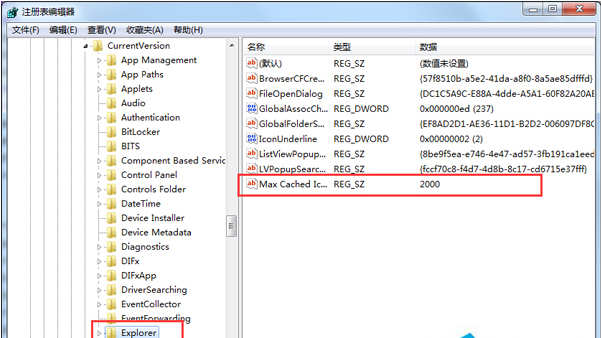
2、找到Max Cached Icons键值之后直接双击将其打开,把里面的数值修改成4096,这样一来就能够确保旧顶图标的缓存空间能够扩展到4M,当然也不会过大的。
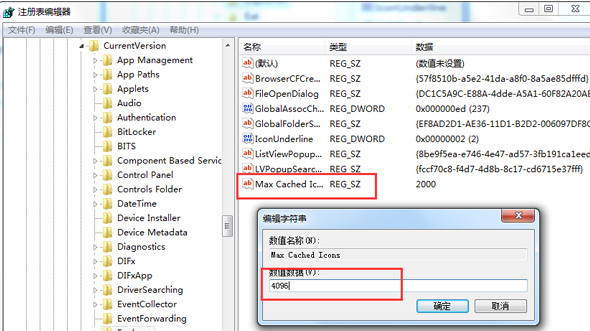
win7系统桌面刷新速度怎么提升?上面对于具体的操作步骤给出了详细的介绍,希望可以给大家带来帮助。当然在我们操作win7 64位纯净版 的过程中会遇到各种各样的问题,这时候很多人都会不知所措,大家可以登录系统家园,这里面有各种问题的解决方法,大家可以依照着自己动手解决,很好用的!
